Publicitate
 Vă amintiți de benzile desenate din copilăria noastră? Care ar fi ele fără bule de vorbire? În benzi desenate, cuvintele erau apeluri la acțiune și bule de vorbire (sau baloane de vorbire) le puneau atât de bine. Nu ai crezut niciodată că au împiedicat ilustrațiile în vreun fel. Bulele de vorbire s-au transformat în apeluri atunci când a fost vorba de prezentări de afaceri în Microsoft PowerPoint. Acestea oferă contextul a ceea ce este prezentat pe diapozitiv sau pe o captură de ecran și ajută la transformarea unui grafic banal în ceva mai interesant.
Vă amintiți de benzile desenate din copilăria noastră? Care ar fi ele fără bule de vorbire? În benzi desenate, cuvintele erau apeluri la acțiune și bule de vorbire (sau baloane de vorbire) le puneau atât de bine. Nu ai crezut niciodată că au împiedicat ilustrațiile în vreun fel. Bulele de vorbire s-au transformat în apeluri atunci când a fost vorba de prezentări de afaceri în Microsoft PowerPoint. Acestea oferă contextul a ceea ce este prezentat pe diapozitiv sau pe o captură de ecran și ajută la transformarea unui grafic banal în ceva mai interesant.
Bulele de vorbire și apelurile au și alte utilizări. Folosirea lor pe meme este ceva obișnuit. Găsește câteva utilizări interesante și în sălile de clasă, așa cum am găsit în acest sens pagină web. Și atunci, așa cum ne-a arătat prietenul meu Yaara - se poate întoarceți și o zi proastă Să ai o zi proastă? Întoarce-ți viața într-o carte de benzi desenate cu semiton [iOS]În unele zile, nu începe corect. Ai vreodată zile în care te trezești dimineața și lucrurile te simți pur și simplu? Munca ta pare lipsită de sens, viața ta pare plictisitoare, te simți prea gras / subțire / înalt / scurt, ... Citeste mai mult ! Prin toate acestea, am fost surprins să știu că a fost disponibil și vânzarea bulelor de vorbire. Acum, de ce ai face asta atunci când pe computer există o soluție perfect viabilă, care poate face acest lucru și gratuit.
Adică, cu condiția ca Microsoft PowerPoint sau Microsoft Word să fie instalate. Programele nu sunt ele de regulă gratuite, dar sunt instalate atât de frecvent, încât orice lucru care poate ieși de acolo poate fi numit „gratuit”.
Microsoft PowerPoint este cel mai ușor program cu care să creați bule de vorbire?
Există multe opțiuni deschise unui artist sau Joe mediu pentru crearea de bule de vorbire. De la Forme personalizate Photoshop la gratuit GIMP Cum să creezi bule de vorbire pentru capturi de ecran în GIMP Citeste mai mult ... din simplu Speechable Precedent: Adăugați cu ușurință bule de vorbire la fotografii Citeste mai mult și Superlame, la mai avansat creatori de benzi desenate Creați propriile dvs. benzi desenate web și meme cu aceste instrumente gratuiteȘi tu trebuie să te fi bucurat de un comic sau două. De asemenea, trebuie să fi visat personaje de benzi desenate. Dacă Stan Lee ar putea crea un întreg univers de super-oameni, imaginațiile noastre din copilărie ar putea ... Citeste mai mult , alegerile sunt destule. Știați că puteți pune chiar și bule de vorbire pe videoclipuri?
Dar pentru a răspunde la întrebarea din titlul de mai sus, aș merge cu un „da”. În mod normal, ne-am întoarce la un editor foto sau la un instrument terț pentru a face bule de vorbire, ignorând puterea Microsoft PowerPoint care stă doar acolo. PowerPoint ne oferă forme și o modalitate mai creativă de a îmbunătăți aceste forme în apeluri interesante și bule de vorbire decât ne putem gândi.
Începeți cu o ardezie curată (sau o lamelă goală)
1. Utilizați o diapozitivă goală PowerPoint ca pânză pentru a insera fotografia. Accesați fila Inserare din Panglică și faceți clic pe Imagine.
2. Din aceeași filă Insert, selectați tasta forme comanda. Va apărea un meniu derulant care vă oferă o varietate de forme de apelare. Selectați-l pe cel pe care doriți să-l utilizați.

3. Faceți clic, trageți și poziționați forma de apelare, astfel încât să fie plasată în partea corespunzătoare a imaginii... și în dimensiunea corespunzătoare doriți să fie. Utilizați caseta de text pentru a insera dialogul sau pentru a apela la acțiune.
4. Puteți utiliza, de asemenea Instrumente de desen - Modificați forma caracteristică pentru a manipula forma de bază într-una creativă sălbatic, prin manipularea punctelor de înfășurare din jurul bulei de vorbire.
5. Puteți utiliza Instrumentele de desen pentru a controla crearea apelurilor și a bulelor de vorbire. Alternativ, faceți clic dreapta pe forma de apelare și faceți clic pe Formatul de format. Acesta este locul în care îți poți aplica creativitatea pentru a redă balonul de vorbire cu umpluturi personalizate, transparență, culoare de linie, umbre și chiar efecte 3-D. Apelurile trebuie să apară în fața imaginii. Dacă apar în spatele ei, puteți utiliza comanda Bring to Front din meniul contextual cu clic dreapta pentru a regla comanda.

6. Iată imaginea finală a unui callout creat în limitele creative pe care le dețin. Îmi place să o stabilesc la un nivel de transparență pentru a arăta uneori imaginea de sub ea (dar nu aici, în această imagine). Dar puteți merge cu umpluturi solide. De obicei, combo-ul vechi de alb-negru funcționează cel mai bine.
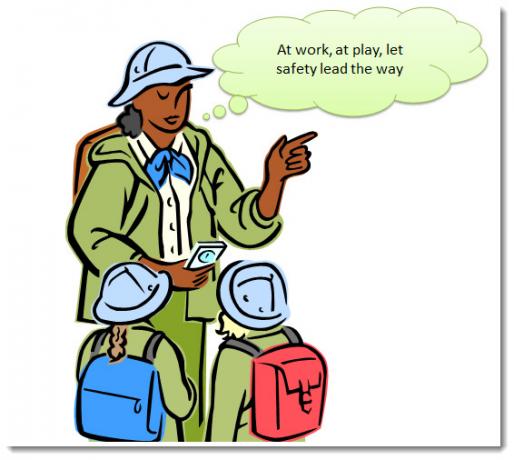
7. Selectați caseta de text, graficul de apelare și fotografia (utilizați CTRL + A). Faceți clic dreapta și utilizați meniul contextual pentru a utiliza comanda Grup și astfel grupați-le.

8. Nu mai rămâne decât să faceți clic dreapta pe diapozitiv și să salvați întreaga imagine cu apelul ca fișier imagine într-unul dintre formatele standard de fișiere afișate. JPEG este de preferat dacă este o fotografie.

Folosindu-le să le folosească ...
Formatele de fișiere PNG și GIF vă permit să creați bule de vorbire transparente și goale și apoi să le reutilizați peste orice altă imagine. De exemplu... puteți crea bule de vorbire goale și să le mențineți organizate pentru utilizare viitoare în Organizator de clipuri Microsoft apoi introduceți-le din Clip Art. Organizatorul Microsoft Clip poate fi găsit în secțiunea Microsoft Office - Instrumente Microsoft Office 2010.

Puteți lua printuri și le puteți folosi offline în moduri interesante, așa cum este ilustrat prin primul link din acest articol.
Se pot combina mai multe forme moduri interesante Artă PowerPoint: Cum să creezi un cerc 3-D pentru a arăta un proces ciclicCu fiecare ediție îmbunătățită a PowerPoint, prezentatorii au instrumente mai bune de redat. Atât de mult, încât nu aveți nevoie de un editor grafic complet pentru a lucra magia pe diapozitivele voastre. Poti sa faci... Citeste mai mult în PowerPoint. Puteți utiliza Clip Organizer pentru a le păstra și reutiliza. Deși este posibil să nu aveți nevoie de el pentru crearea de bule de vorbire de bază, puteți ține cont de acest lucru dacă proiectarea are nevoie de apel. Două forme pot fi combinate folosind cele puternice Combinați formele instrument într-unul din cele patru moduri: Unire, Combinare, Restație sau Intersectare. Iată pagina Mod de operare Microsoft pentru PowerPoint 2010 și 2013. (De asemenea, consultați noutățile din nou Microsoft Office 2013 Microsoft Office 2013: Ghidul neoficialDacă aveți în vedere o actualizare la Office 2013 sau doar ați plătit pachetul și doriți să îl folosiți la maxim, acest Ghid Microsoft Office 2013 este pentru dvs. Citeste mai mult )
Bulele de vorbire și apelurile pot părea foarte banale în marea schemă a lucrurilor. Dar au un număr surprinzător de utilizări, în special în sistemele de învățare implicate de astăzi, și chiar și pentru distracția, în memoriile rapide pe internet. Tu ce crezi? Folosești bule de vorbire oriunde? Care este instrumentul preferat?
Credit imagine: Fotografii digitale gratuite
Saikat Basu este editorul adjunct pentru Internet, Windows și Productivitate. După ce a înlăturat un MBA și o carieră de marketing de zece ani, el este acum pasionat de a-i ajuta pe ceilalți să-și îmbunătățească abilitățile de poveste. El se uită la virgula lipsă de la Oxford și urăște capturile de ecran rele. Dar ideile de fotografie, Photoshop și productivitate îi calmează sufletul.